より効果的なバーチャル プレゼンテーションを作成するための 8 つのヒント
公開: 2020-11-02ヘッドフォンの電源が入っていて、画面に 7 つのタブが開いています。 犬が吠える前に、携帯電話のブーンという音が一瞬あなたの注意をそらします。 ノートパソコンを片手に、歩きながら耳を傾けながら、ドアの前に誰がいるかを確認します…
バーチャル プレゼンテーションのプレゼンターは、自宅で仕事をしているときにあなたが戦っている何千もの気晴らしに気づかずに、ドローンを続けています。
あなたが最後に参加した仮想イベントについて説明しましたか? あなたは一人じゃない。
6 月には、米国の労働力の 42% が在宅勤務になり、仮想イベントは 1,000% 増加しました。 家庭での気晴らしと仮想世界の柔軟性が組み合わさると、仮想プレゼンテーション中に集中力を維持することがこれまで以上に難しくなります。 これにより、効果的な仮想プレゼンテーションを作成するためのハードルがこれまで以上に高くなります。
あなたがプレゼンターである場合、これらの新しい課題に取り組む唯一の方法は、バーチャル プレゼンテーションの違いを理解することです。
対面プレゼンテーションと仮想プレゼンテーションの違いは何ですか?
人前で話すことやプレゼンテーションが得意であると自負している場合は、仮想プレゼンテーションを自動的にマスターできると考えたくなるかもしれません。 ただし、2 つの形式には重要な違いがあり、視聴者の関心を維持するには別のアプローチが必要です。 違いを理解することは、戦略を効果的に変えるのに役立ちます。
対面プレゼンテーション
典型的な対面プレゼンテーションには、プレゼンター、プレゼンテーション、聴衆という 3 つの主要な要素があります。 これら 3 つの部分が相互に作用するとき、次のようになります。
- カリスマ性とボディー ランゲージ- プレゼンターは直接聴衆と一緒にいるため、聴衆を魅了するスピーカーの能力に焦点が当てられます。 プレゼンターは、ボディー ランゲージを使用してスライドを操作することもできます。
- 部屋を読む能力- 発表者は聴衆と同じ場所にいるため、彼らがどのように受け取られているかをよりよく理解できます。 これは、聴衆が退屈していることがわかれば、ペースを変えるのに役立ちます。
- 社会的慣習- 対面でのプレゼンテーション中、ほとんどの人は立ち上がって立ち去りません。 聴衆もお互いを養います。 笑い声と拍手は伝染するので、たとえ誰かが耳を傾けていなくても、群衆のエネルギーを聞いて再び耳を傾けるかもしれません.
仮想プレゼンテーション
仮想プレゼンテーションに関して言えば、プレゼンター、プレゼンテーション、聴衆が依然として主要な 3 つの要素ですが、物事は異なって見えます。
- スピーカーと聴衆の切断- 仮想プレゼンテーションでは、プレゼンターは自宅にいることが多く、聴衆は世界中のどこにでもいる可能性があります。 これにより、強い存在感を伝えることがより困難になります。 最も威圧的なスピーカーでさえ、小さな画面の小さなウィンドウで見ている間は重力に欠けています.
- ミュートされた聴衆- 通常、発表者は自分の声以外は何も聞こえません。 聴衆とのフィードバック ループが完全に壊れているため、これは不安になる可能性があります。
- 聴衆の気晴らし- 聴衆は見えないため、仮想プレゼンテーション中にマルチタスクを行うことができます。 したがって、オンラインでプレゼンテーションを行う場合、注意を維持するためのハードルははるかに高くなります。 さらに、聴衆は他の参加者のエネルギーを食い物にすることはできません。 そのため、誰かが気を付けていない場合、彼らは気を付け続けます。 笑いと拍手は彼らを呼び戻すことはありません。
より効果的なバーチャル プレゼンテーションを作成するための 8 つのヒント
では、これらの課題をどのように克服し、効果的な仮想プレゼンテーションを作成するのでしょうか? そこには多くのヒント、コツ、アイデアがありますが、最終的には次の 2 つの焦点に絞り込むことができます。
気を散らすものを排除する
仮想設定では、これまで以上に多くの気を散らすものが視聴者を誘惑することを理解した上で、制御できる気を散らすものを排除することが重要です。 ここでは、視聴者の関心を維持するのに役立つヒントをいくつか紹介します。
1. 技術を準備する
会議を主催して参加するために適切な技術を設定していることを確認することは絶対に必要です. プレゼンテーションを開始する前に、マイク、Web カメラ、および Web 接続を 2 回または 3 回チェックしてください。 十分な帯域幅があることを確認してください。 Zoom 、 Microsoft Teams 、 Webexなどのほとんどの仮想会議プロバイダーは、ダウンロードとアップロードの両方の速度について、2 ~ 2.5 MB の領域のどこかを推奨しています。
2.シーンを設定する
正式なステージや表彰台の前でプレゼンテーションを行うわけではないので、プロフェッショナルに見えるにはもう少し創造性が必要かもしれません. 背景を整理し、散らかった部屋ではなく何もない壁の前でプレゼンテーションを行うことを検討してください。
この機能がない場合は、仮想背景が適切なオプションになる可能性があります。 Zoom、Microsoft Teams、および Webex はすべて、標準のテンプレート化された背景を提供します。 または、もう少しクリエイティブになって、Canva などのツールを使用して独自のツールを作成することもできます。また、もう少し上級者であれば Photoshop を使用することもできます。
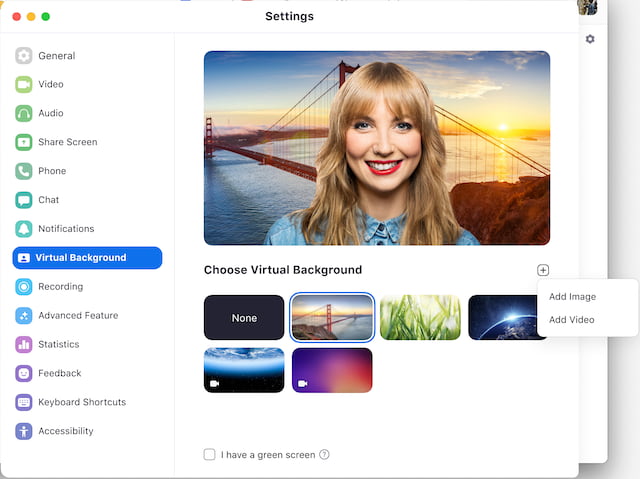
3.スウェットシャツを捨てる
繰り返しますが、プロフェッショナルに見えることが重要です。 より信頼できる情報源として認識されるだけでなく、より洗練され、準備ができていると感じるでしょう. プレゼンテーション用の服装を選ぶときは、カメラに反射する可能性のあるパターンや光沢のある生地を邪魔しないように考慮してください。 服装はシンプルに。 ソリッドカラーが最適です。 目標は、聴衆をあなたの服装や環境ではなく、あなたに集中させることです。
4. 明確な期待を伝える
特に聴衆からの中断以上に気を散らすものはありません。 プレゼンテーションを開始する前に期待を明確に設定することで、これを回避してください。 聴衆に、いつ質問するか、参加を期待するかを知らせます。 参加者が多い場合は、仮想会議プラットフォームのチャット機能を利用して質問してください。 これにより、全員が互いに話し合うことを避けることができます。 気を散らす可能性のあるバックグラウンド ノイズやその他の中断を排除する前に、聴衆にミュートするように依頼します。
魅力的なコンテンツにする
より効果的なバーチャル プレゼンテーションを作成するための第 2 の、しかし同様に重要なステップは、説得力のあるコンテンツを作成することです。 かなり明白に聞こえますよね? 残念ながら、多くのプレゼンターがこの手順を実行していません。これは、特にプレゼンテーションが中心となる仮想プラットフォームでは顕著です。

コンテンツをより説得力のあるものにするためのいくつかのアクション アイテムを次に示します。
5. 画像を使用する
これは必須です。 Prezi の State of Presentations レポートによると、ビジュアル エイドはプレゼンテーションを 43% 説得力のあるものにします。 画像や視覚補助は、複雑な情報をより首尾一貫して説明するのにも役立ち、視聴者にとってより良い学習体験につながります。 彼らがあなたの言っていることを理解していれば、耳を傾ける可能性は低くなり、関心を持つ可能性が高くなります。
6. フォントを賢く選ぶ
見栄えが良いからといって、どれくらいの頻度でフォントを平手打ちしますか? 私はそれについて有罪であることを知っています。 しかし、フォントは重要です。特に、視聴者にとって心地よいビジュアル エクスペリエンスを作成する場合は重要です。 邪魔にならないフォントを選択することが重要ですが、さまざまなポイントを説明および強調するのに役立つ幅広いスタイルも備えています. Calibri、Cambria、Arial などの標準フォントにはスタイル オプションがないため、これらのフォントは避けることを検討してください。 より良いオプションは、幅広い重量とスタイルの Helvetica です。
7. アニメーションを使う
非常に多くの異なるプレゼンテーション ツールが存在するため、アニメーションをスライドショーに組み込むのは非常に簡単です。 テキスト、グラフィック、画像に動きを加えることで、よりダイナミックで魅力的な体験を視聴者に提供できます。 アニメーションは、発表者がプレゼンテーションのペースを調整するのにも役立ちます。
パワーポイント ユーザーは、モーフ ツールを利用して、スライド上のオブジェクトを自動的にアニメーション化、移動、および強調する簡単な方法を利用できます。
使用方法は次のとおりです。
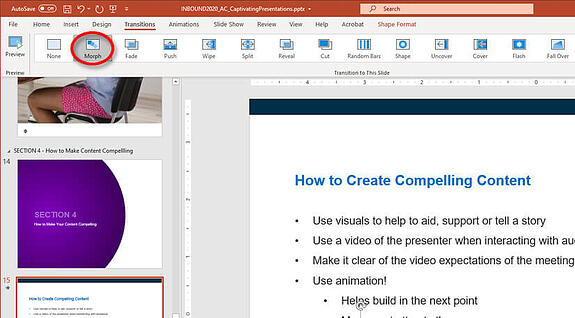
- テキストおよび/またはグラフィック要素を含むスライドを作成します。
- 最初のスライド デザインが完成したら、左側の [スライドの並べ替え] でそのスライドを右クリックし、[スライドの複製] を選択します。
- 新しく複製したスライドで、アイテム/テキストを移動したり、プロパティを変更したり、効果を追加したりします。
- 同じスライドを選択したまま、[トランジション] タブに移動し、[モーフ] を選択します。
- 最後に、[トランジション] タブの左側にある [プレビュー] をクリックして、アニメーションの動作を確認します。 連続する 2 つのスライドに共通のオブジェクトがある場合、PowerPoint はそれを認識し、スライドからスライドへのスムーズでシンプルなアニメーション トランジションを適用します。
このツールは、複雑なアイデアを聴衆に提示しようとするときに役立ちます。 多数の異なる要素を含む詳細なグラフィックがある場合は、画像全体を表示するのではなく、モーフ トランジションを使用してグラフィックの詳細部分を拡大することを検討してください。 プレゼンテーションを一緒に移動して、その中の特定のセクションに焦点を当てます。 以下は、このツールの動作例です。
8. セクションを作成する
直線的なプレゼンテーションは退屈です。 64% の人が、双方向の対話を伴う柔軟なプレゼンテーションがより魅力的であると考えています。 これは、聴衆からのフィードバック ループが壊れているため、バーチャル プレゼンテーションの課題になる可能性があります。 しかし、セクションを作成することで、切断を元に戻すことができます。 セクションでは、質問のために一時停止したり、「クイズ/チャット/または投票」セクションを組み込んで聴衆を参加させたりすることができます. スライド ズーム ツールを利用することで、Powerpoint でこれを実現できます。
使用方法は次のとおりです。
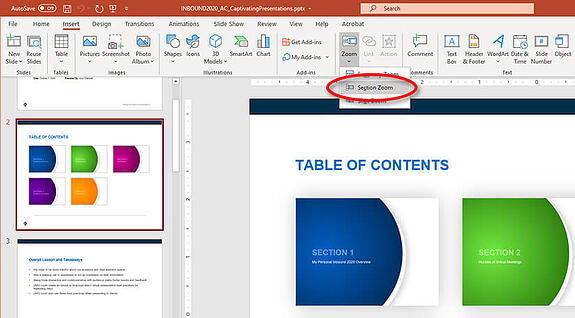
- まず、スライドを右クリックしてセクション名を追加して、スライドをセクションに分割する必要があります。
- 「挿入」に移動し、「ズーム」オプションを見つけます。
- 「セクションズーム」をクリックします。
- 必要なスライドを選択し、挿入を選択します。
- そのスライドのサムネイルが表示され、そのセクションへのアクティブなリンクとして使用できます。
- これらのサムネイルを使用して「目次」を作成すると、プレゼンテーションを分割してさまざまなセクションに移行する簡単な方法が得られます。
Opportunities バーチャル プレゼンテーション オファーを利用する
仮想プレゼンテーションがもたらす課題については多くのことを話しましたが、仮想プレゼンテーションが提供する機会も無視できません。 確かに、バーチャルに移行する際には、さまざまなプロセスや焦点が重要になりますが、これらの変更を受け入れると、新しい可能性が開かれます。
はい、あなたの聴衆は、目の前に群衆がいる場合よりも、気が散ってバラバラになる可能性があります. しかし、仮想プレゼンテーションを使用すると、これまで以上に多くの人にリーチできます。
移動の障壁が取り除かれたため、出席者は世界中にいる可能性が非常に高くなります。 プレゼンテーションを計画するときは、このことを念頭に置いてください。 時差とスケジュールに注意してください。 そして、あなたとあなたのメッセージがこの拡大された範囲で持つ大きな機会を忘れないでください.
効果的な仮想プレゼンテーションを作成して提供する方法は、従来の対面式の方法とは少し異なります。 しかし、これらの課題を受け入れてください。 適切な戦略と適切なコンテンツがあれば、新しいチャンスの扉が開かれます
